班迪錄屏 - Bandicam v4.4.0.1535 簡體中文注冊版
Bandicam是一款由韓國開發者開發,可以將電腦屏幕、遊戲、視頻、網絡攝像頭等屏幕上看到的所有內容錄制成高畫質視頻的高性能視頻錄像工具,它可以用來高清遊戲錄像、視頻、網絡攝像頭以及制作教程等,是全球最佳的視頻錄像軟件。
Bandicam針對電腦屏幕的指定區域或應用DirectX/OpenGL/Vulkan圖形技術,不僅保證原文件的質量,且錄制的視頻容量較小,與其他錄像軟件相比發揮更卓越的性能。
主要特點:
● 可同時錄制電腦屏幕、電腦聲音、麥克風聲音;
● 被錄制的視頻容量很小(現有程序的1/5至1/20水平);
● 如果硬盤容量足夠,可24小時長時間錄制視頻;
● 與其他軟件不同,電腦上很少出現網速減慢現象(Lag);
● 支持圖像截圖(BMP、PNG、JPG)及連續截圖功能;
● 在錄像對象屏幕上可添加網絡攝像頭(Webcam)視頻(可實時合並網絡攝像頭畫面,PIP功能);
● 無需編碼,即可將錄制的視頻上傳至YouTube(可上傳720p及1080p);
● 可錄制電腦全屏,或選擇指定區域錄制視頻;
● 支持在預約時間開始錄制視頻,可使用自動結束的計時器功能;
● 可通過硬件加速並快速錄制高清視頻,也能實現高壓縮;
● 支持CFR功能,能與Sony Vegas、Adobe Premiere等視頻編輯軟件兼容;
更新日志:
● 添加了對文本覆蓋功能的支持;
● 在繪圖模式下添加了對Pen Tablet輸入的支持;
● 如果聲音捕獲設備不可用,則添加警告消息;
● 即使聲音捕捉設備不可用,Bandicam現在也會錄制視頻;
● 錯誤修複:
● Windows 7和Windows 8中的Windows Media Player無法播放使用Bandicam的H.264(CPU)編解碼器創建的視頻;
● 在某些情況下,矩形窗口移動到監視器內部而不是指定區域;
● 在某些情況下,矩形窗口顯示在錯誤的位置;
● 如果Windows聲音設置中的“播放”選項卡下沒有音頻設備,則無法在設備錄制模式下打開設備;
● 當用戶按下某些計算機鍵盤上的右Alt + C鍵時,會捕獲圖像;
● 其他小錯誤已得到修複。
安裝注冊說明:
運行「Bdcamsetup 4.4.0.1535.exe」默認安裝即可。安裝完成後不要啓動程序,把Bandicam安裝目錄下的exe文件全部加到系統防火牆的出站規則裏,屏蔽聯網;
默認安裝路徑:C:\Program Files (x86)\Bandicam
依次進入“Windows設置➠更新和安全➠Windows安全➠Windows Defender安全中心➠防火牆和網絡保護➠高級設置➠出站規則➠新建規則”,此時會彈出新的窗口,選擇“程序➠下一步”,然後點擊“浏覽”按鈕依次找到“bdcam.exe、bdcam_nonadmin.exe、bdfix.exe和uninstall.exe”的程序圖標文件(注冊前務必使用Windows防火牆屏蔽程序安裝目錄下bdcam.exe、bdcam_nonadmin.exe、bdfix.exe和uninstall.exe聯網),點擊“下一步”,選擇“阻止連接”點擊“下一步”,勾選“域、專用、公用”三個選項,點擊“下一步”,隨便取個名字,然後點擊“完成”即可。
拷貝keymaker.exe至程序安裝目錄下,以管理員身份運行,在Email Address欄輸入任意郵箱,然後點擊注冊機下方的「Register application!」按鈕,注冊機會自動注冊。
關于“應用程序無效,您需要重新安裝Bandicam”的問題:
如果運行Bandicam初次成功,第二次運行出現“應用程序無效,您需要重新安裝Bandicam”的錯誤提示,請修改Hosts文件,手動添加如下信息到Hosts進行屏蔽:
127.0.0.1 bandicam.com
127.0.0.1 ssl.bandisoft.com
Windows系統Hosts文件路徑:C:\Windows\System32\drivers\etc\hosts
溫馨提示:請不要在翻牆時使用Bandicam,導致Bandicam程序破解失效,出現“應用程序出現嚴重問題,請嘗試重新安裝Bandicam”的錯誤提示,這類問題基本上都是翻牆時使用Bandicam導致的。
下載地址:藍奏雲
本頁面所有內容均收集與互聯網,僅供測試和學習使用。請在測試後 24 小時內刪除所有測試信息,否則一切後果自行承擔!如果您真心喜歡該程序,請支持正版軟件,購買注冊,得到更好的正版服務。





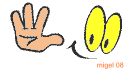


评论列表